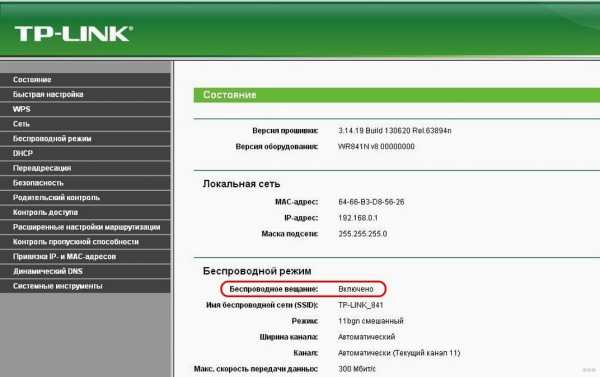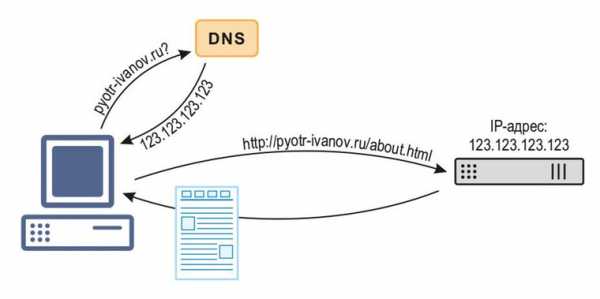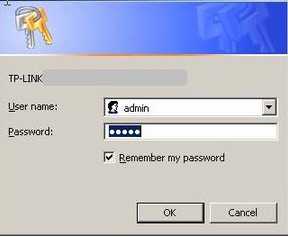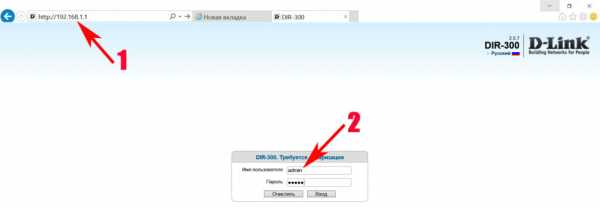Мы принимаем к оплате:
«Подарочный сертификат» от нашего Учебного Центра – это лучший подарок для тех, кто Вам дорог! Оплате обучение и подарите Вашим родным и близким обучение по любому из курсов!!!
«Сертификат на повторное обучение» дает возможность повторно пройти обучение в нашем Учебном Центре со скидкой 1000 рублей!
А также:
Как из роутера сделать свитч
Как роутер настроить как свитч
Если Вы купили новый роутер, то старый тоже может пригодиться для расширения локальной сети. В этом случае роутер можно использовать как коммутатор (свитч), дополнительно подключив к нему оборудование, для которого не хватало портов. Или, протянув кабель в другую комнату, установить его там, подключив к нему компьютер, SIP-телефон, принтер и другие устройства.
Как сделать из роутера свитч
 Использовать коммутатор как роутер у вас не получится, так как коммутатор не может выполнять маршрутизацию между разными сетями. Роутер осуществляет подключение к интернету через WAN порт и организует LAN сеть, которая состоит из сети Ethernet и беспроводной сети Wi-Fi. В LAN сети он и осуществляет функции свитча – коммутирует пакеты между портами.
Использовать коммутатор как роутер у вас не получится, так как коммутатор не может выполнять маршрутизацию между разными сетями. Роутер осуществляет подключение к интернету через WAN порт и организует LAN сеть, которая состоит из сети Ethernet и беспроводной сети Wi-Fi. В LAN сети он и осуществляет функции свитча – коммутирует пакеты между портами.
Обычно LAN портов у роутера не так много. Для наших целей нужно более двух LAN портов. Потому что, если их только два, то использовать его можно только в качестве удлинителя Ethernet.
Чтобы сделать из роутера свитч, его необходимо настроить соответствующим образом:
- Отключить DHCP сервер
- Отключить Wi-Fi
- Настроить ему IP адрес
- Отключить динамический DNS
- Проверить настройки WAN
- Отключить настройки безопасности
- Отключить DMZ
Вообще, лучше отключать весь не используемый функционал. Это увеличивает производительность и предотвращает возможные сбои.
Рассмотрим все это.
Отключение DHCP сервера
В качестве DHCP сервера будем использовать основной роутер, а на настраиваемом его отключим. Можно, конечно, и вообще отказаться от DHCP и за каждым устройством закрепить свой статический IP.
При использовании DHCP на некоторых маршрутизаторах есть возможность закреплять IP адреса, которые раздает сервер за оборудованием по MAC адресам.
Здесь в качестве примера приведен маршрутизатор TP-Link. В настройках DHCP сервера выбирается «Отключить».

После этого следует нажать на кнопку «Сохранить».
Отключение Wi-Fi
Сеть Wi-Fi нам не понадобится, поэтому ее отключаем.
Выбираем «Настройки беспроводного режима» и снимаем галку в пункте «Включить беспроводное вещание роутера».
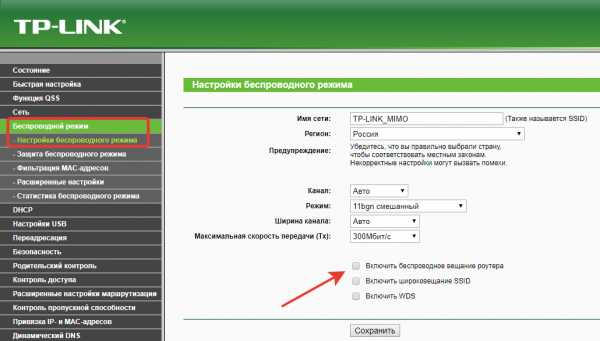
После этого сохраняем изменения с помощью кнопки «Сохранить».
Настройка IP
Заходим в настройки локальной сети. Здесь нам надо сделать следующие настройки:
- IP-адрес – выбираем свободный, не из диапазона адресов DHCP сервера, если он включен.
- Маска подсети – задаем маску подсети, она должна быть такая же как и на основном роутере.
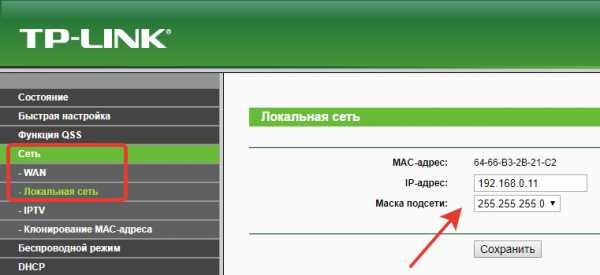
Настройка динамического DNS
Надо убедиться, что DDNS не запущен. Для этого заходим в параметры динамического DNS и проверяем, что убрана галочка «Включить DDNS».
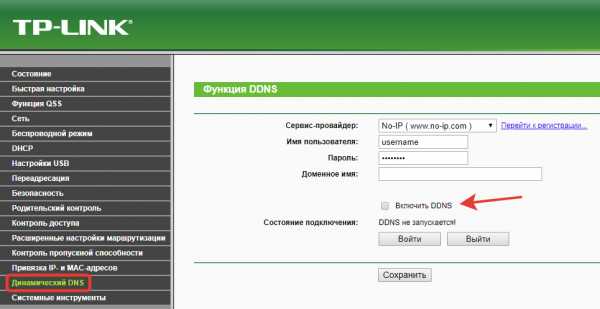
Если это не так, то отключаем динамический DNS и сохраняем.
Настройка WAN
Тут можно ничего не менять, так как линка на WAN порту не будет. У всех пакетов, которые будет получать свитч, сделанный из роутера, будет локальный MAC адрес назначения. Выставить на WAN интерфейсе тот же IP-адрес, что и на LAN интерфейсе или настроить одинаковые подсети не даст устройство. Оно откажется применять неправильные настройки. Поэтому, тут ставим IP адрес из другой подсети и сохраняем.
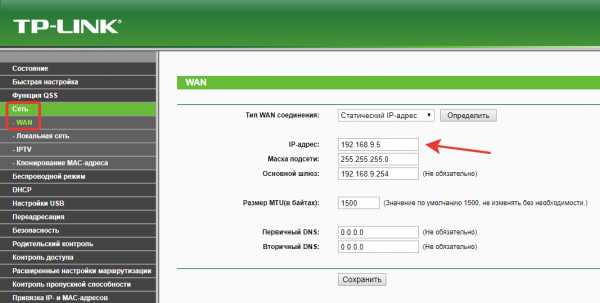
Настройки безопасности
Нужно отключить межсетевой экран (в англоязычном интерфейсе FireWall).
В данном случае выбираем «Выключить» в пункте «Межсетевой экран SPI».
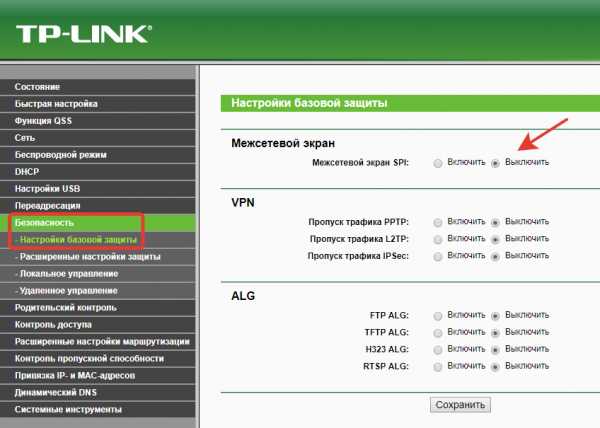
Отключение DMZ
Проверьте, что DMZ отключен. В настройках TP-Link отключение находится в пункте переадресации.
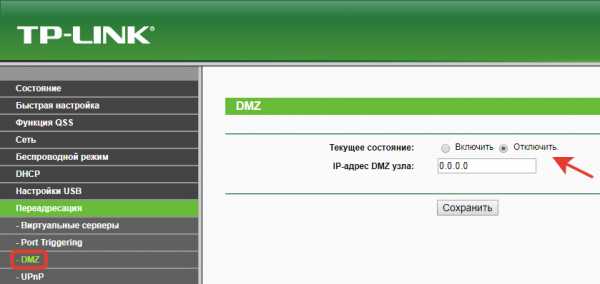
После того как были проведены все эти операции, следует перезагрузить маршрутизатор.
Перезагрузку лучше делать программно (через веб браузер), но можно и аппаратно (отключив питание), после сохранения всех необходимых настроек.
Теперь устройство можно использовать в качестве коммутатора.
Что такое коммутатор против маршрутизатора?
При построении сети небольшого офиса вам потребуются два наиболее важных оборудования - коммутаторы и маршрутизаторы. Хотя они выглядят одинаково, эти два устройства выполняют разные функции в сети.
Что такое переключатель?
Коммутаторыупрощают совместное использование ресурсов, соединяя вместе все устройства, включая компьютеры, принтеры и серверы, в сети малого бизнеса.Благодаря переключателю эти подключенные устройства могут обмениваться информацией и разговаривать друг с другом, независимо от того, где они находятся в здании или на территории кампуса. Создание сети для малого бизнеса невозможно без коммутаторов, связывающих устройства вместе.
Что такое роутер?
Подобно тому, как коммутатор соединяет несколько устройств для создания сети, маршрутизатор соединяет несколько коммутаторов и их соответствующие сети, чтобы сформировать еще большую сеть. Эти сети могут находиться в одном месте или в нескольких местах.При построении сети малого бизнеса вам понадобится один или несколько маршрутизаторов. Помимо соединения нескольких сетей вместе, маршрутизатор также позволяет подключенным к сети устройствам и нескольким пользователям получать доступ в Интернет.
В конечном счете, маршрутизатор работает как диспетчер, направляя трафик и выбирая наиболее эффективный маршрут для информации в форме пакетов данных, перемещающейся по сети. Маршрутизатор соединяет ваш бизнес с миром, защищает информацию от угроз безопасности и даже решает, какие устройства имеют приоритет над другими.
.Руководство по настройке базового коммутаторас примерами
В этом руководстве подробно объясняются основные команды настройки коммутатора с примерами. Конфигурация и команды, описанные в этом руководстве, являются важными командами для эффективного управления коммутатором Cisco. Изучите пошаговые инструкции по настройке коммутатора Cisco и управлению им с помощью этого базового руководства по командам коммутатора и руководства по настройке.
Чтобы объяснить основные команды настройки коммутатора, я буду использовать программное обеспечение симулятора сети с трассировщиком пакетов.Вы можете использовать любое программное обеспечение симулятора сети или использовать настоящий коммутатор Cisco, чтобы следовать этому руководству. Нет никакой разницы в выводе, если выбранное вами программное обеспечение содержит команды, описанные в этом руководстве.
Создайте практическую лабораторию, как показано на следующем рисунке, или загрузите эту предварительно созданную практическую лабораторию и загрузите в программу трассировки пакетов
Топология загрузки для базовой конфигурации коммутатора

При необходимости вы можете скачать последнюю и более раннюю версию Packet Tracer отсюда.Скачать Packet Tracer
В этой топологии
- Используются два переключателя серии 2960.
- Switch2 (Interfarce Gig1 / 1) соединен с Switch3 (Interface Gig1 / 1) через кросс-кабель.
- Switch2 имеет два ПК, подключенных к интерфейсам Eth0 / 1 и Eth0 / 2 через прямой кабель.
- Как и в switch2, Switch3 также имеет два компьютера, подключенных к интерфейсам Eth0 / 1 и Eth0 / 2. IP-адрес
- настроен на всех ПК PC0 (192.168.1.1 / 24), ПК1 (192.168.1.2/24), ПК2 (192.168.1.3/24), ПК3 (192.168.1.4/24).
Щелкните Switch2 и щелкните пункт меню CLI и нажмите Enter Key

Переключение между различными режимами команд переключения
Коммутаторы Ciscoработают под управлением проприетарной ОС, известной как Cisco IOS. IOS - это группа команд, используемых для мониторинга, настройки и обслуживание устройств cisco. Для обеспечения безопасности и простоты администрирования команды IOS разделен на набор различных командных режимов.Каждый командный режим имеет свой собственный набор команд. Какие команды доступны для использования, зависит от того, в каком режиме мы находимся.
В следующей таблице перечислены необходимые команды для перехода между различными режимами IOS с примерами.
| Режим | Цель | Подсказка | Команда для ввода | Команда для выхода |
| Пользовательский EXEC | Позволяет подключаться к удаленным устройствам, выполнять базовые тесты, временно изменять настройки терминала и выводить информацию о системе | Маршрутизатор> | Режим по умолчанию после загрузки.Войдите с паролем, если он настроен. | Используйте команду exit |
| Привилегированный EXEC | Позволяет вам устанавливать рабочие параметры. Он также включает высокоуровневое тестирование и команды списка, такие как показ, копирование и отладка. | Маршрутизатор # | Используйте команду enable из пользовательского режима exec | Используйте команду exit |
| Глобальная конфигурация | Содержит команды, которые влияют на всю систему | Маршрутизатор (config) # | Используйте configure terminal команда из привилегированного режима exec | Использовать exit Команда |
| Конфигурация интерфейса | Содержит команды, которые изменяют работу интерфейса | Маршрутизатор (config-if) # | Использовать интерфейс Номер типа Команда из режима глобальной конфигурации | Используйте команду exit для возврата в режим глобальной конфигурации |
| Конфигурация вспомогательного интерфейса | Сконфигурируйте или измените виртуальный интерфейс, созданный из физического интерфейса | Маршрутизатор (config-subif) | Используйте интерфейс типа sub interfa ce номер команда из режима глобальной конфигурации или режима настройки интерфейса | Используйте выход для возврата в предыдущий режим.Используйте команду end , чтобы вернуться в привилегированный режим exec. |
| Setup | Используется маршрутизатором для создания начальной конфигурации, если текущая конфигурация отсутствует | Параметр [Значение параметра]: | Маршрутизатор автоматически перейдет в этот режим, если текущая конфигурация отсутствует. | Нажмите CTRL + C для отмены. Введите Да, , чтобы сохранить конфигурацию, или Нет, , чтобы выйти без сохранения, когда появится запрос в конце настройки. |
| ROMMON | Если маршрутизатор автоматически входит в этот режим, это означает, что ему не удается найти действительный образ IOS. Ручной вход в этом режиме. Позволяет выполнять низкоуровневую диагностику. | ROMMON> | Введите команду reload из привилегированного режима exec. Нажмите комбинацию клавиш CTRL + C в течение первых 60 секунд процесса загрузки. | Используйте команду exit . |
Как получить справку по командному режиму Cisco Switch
Switch предоставляет два типа контекстной справки: справку по словам и справку по синтаксису команд.
Справка по Word
СправкаWord используется для получения списка доступных команд, начинающихся с определенной буквы. Например, если мы знаем, что наша команда начинается с буквы e , мы можем нажать клавишу ввода после ввода e? в командной строке. В нем будут перечислены все возможные команды, которые начинаются с буквы e .

Мы можем перечислить все доступные команды, если мы не знаем инициалы нашей команды. Например, чтобы вывести список всех доступных команд в режиме User exec, просто введите ? в командной строке и нажмите клавишу ввода.

Справка по синтаксису команд
Справка по синтаксису команд может использоваться для получения списка ключевых слов, команд или параметры, доступные, начиная с уже введенных нами ключевых слов. Введите ? (вопросительный знак) после нажатия клавиши пробела и приглашение вернется со списком доступных параметров команды. Например, чтобы узнать параметры, необходимые для команды show ip, введите show ip? и приглашение вернется со всеми связанными параметрами.Если приглашение возвращается только с

Как установить имя на переключателе
Имя коммутатора можно задать в режиме глобальной конфигурации. Используйте команду hostname [ желаемое имя хоста ] , чтобы установить имя на коммутаторе.

Как установить пароль на коммутаторе Catalyst
Пароли используются для ограничения физического доступа к коммутатору.Коммутатор Cisco поддерживает консольную линию для локального входа и VTY для удаленного входа. Все поддерживаемые линии должны быть защищены для режима User Exec. Например, если вы защитили линию VTY, оставив линию консоли незащищенной, злоумышленник может воспользоваться этой ситуацией при подключении к устройству. После того, как вы подключитесь к устройству, все остальные аутентификации будут такими же. Для дальнейших режимов отдельной настройки не требуется.
Пароль можно установить в соответствующем линейном режиме.Войдите в линейный режим из режима глобальной конфигурации.

Термин VTY означает виртуальный терминал, такой как telnet или SSH. Коммутатор может поддерживать до тысячи линий VTY. По умолчанию включены первые пять (0–4) строк. Если нам нужно больше строк, мы должны включить их вручную. Коммутатор серии 2960 поддерживает 16 линий. Мы можем установить отдельный пароль для каждой строки, для этого нам нужно указать номер строки. В нашем примере мы установили общий пароль для всех строк.
Вышеупомянутый метод подходит для небольших компаний, где количество сетевых администраторов очень мало. В приведенном выше методе мы должны поделиться паролем между всеми администраторами. Коммутатор поддерживает аутентификацию как на локальном, так и на удаленном сервере. Аутентификация удаленного сервера - сложный процесс, который не входит ни в один экзамен начального уровня. В этой статье я также пропускаю метод удаленного сервера. Переключатель метода аутентификации в локальной базе данных позволяет нам установить отдельный пароль для каждого пользователя.Две команды глобальной конфигурации используются для установки локальной базы данных пользователей.
Switch (config) #username [Имя пользователя] пароль [test123] Или Switch (config) #username [Username] secret [test123]

Обе команды выполняют одинаковую работу. Преимущество использования secret option over password option is that в секрет пароль опции хранится в формате шифрования MD5 а в пароле пароль опции хранится в текстовом формате.
Наряду с режимом User Exec мы также можем защитить режим Privilege Exec. Для этого доступны две команды.
Switch (config) # включить пароль Privilege_EXEC_password или Switch (config) # включить секрет Privilege_EXEC_password

Опять же, как я упоминал ранее, пароль, сохраненный с помощью команды secret , зашифрован, а пароль хранится с паролем команда остается в виде обычного текста. Вам нужно использовать только одну команду.Если бы вы использовали обе команды, как я, Команда enable secret автоматически заменит команду enable password .
Как сбросить переключатель к заводским настройкам по умолчанию
Во время практики нам несколько раз приходилось возвращать заводские настройки по умолчанию. Убедитесь, что вы не выполняете следующие команды в производственной среде, если не понимаете их эффект четко. Следующие команды сотрут все конфигурации. В производственной среде вам следует всегда делает резервную копию перед удалением конфигураций.В среде LAB мы можем пропустить процесс резервного копирования.
Переключить> включить Переключатель # удалить flash: vlan.dat Удалить имя файла [vlan.dat]? [Нажмите клавишу ввода] Удалить flash: vlan.dat? [подтвердить] [Подтвердить, нажав клавишу ввода] Переключатель # erase startup-config Switch # reload
Как установить IP-адрес в Switch
IP-адрес- это адрес устройства в сети. Switch позволяет нам устанавливать IP-адрес на уровне интерфейса. IP-адрес, назначенный на интерфейсе, используется для управления этим конкретным интерфейсом.Для управления всем коммутатором мы должны назначить IP-адрес для VLAN1 (VLAN по умолчанию коммутатора). Мы также должны установить IP-адрес шлюза по умолчанию в режиме глобальной конфигурации. В следующем примере мы назначаем IP 172.16.10.2 255.255.255.0 для VLAN1 и устанавливаем шлюз по умолчанию на 172.16.10.1 .
Переключить> включить Switch # configure terminal Switch (config) # интерфейс vlan1 Переключатель (config-if) #ip адрес 172.16.10.2 255.255.255.0 Переключить (config-if) #exit Коммутатор (config) #ip default-gateway 172.16.10.1
Как установить описание интерфейса
Коммутаторыимеют несколько интерфейсов. Добавлять описание к интерфейсу - хорошая привычка. Это может помочь вам найти правильный интерфейс. В следующем примере мы добавим описание Development VLAN к интерфейсу FastEthernet 0/1 .
Коммутатор (config) #interface fastethernet 0/1 Коммутатор (config-if) #description Development VLAN
Как очистить таблицу MAC-адресов
Коммутаторсохраняет MAC-адреса в таблице MAC-адресов.Постепенно оно могло быть полным. Когда он заполнится, коммутатор автоматически начнет удалять старые записи. Вы также можете очистить эти таблицы вручную из привилегированного режима exec. Чтобы удалить все записи, используйте следующую команду
переключатель # очистить таблицу MAC-адресов
Для удаления только динамических записей используйте
переключатель # очистить таблицу MAC-адресов динамический
Как добавить статический MAC-адрес в таблицу CAM
В целях безопасности иногда приходится вручную добавлять MAC-адрес в таблицу CAM.Чтобы добавить статический MAC-адрес в таблицу CAM, используйте следующую команду
Switch (config) #mac address-table static aaaa.aaaa.aaaa интерфейс vlan 1 fastethernet 0/1
В приведенной выше команде мы ввели запись для статического MAC-адреса aaaa.aaaa.aaaa , назначенного для FastEnternet 0/1 по умолчанию VLAN1 .
Как сохранить текущую конфигурацию в коммутаторе
Коммутаторсохраняет всю текущую конфигурацию в ОЗУ. Все данные из ОЗУ стираются при выключении устройства.Чтобы сохранить текущую конфигурацию, используйте следующую команду
Переключатель # copy running-config startup-config
Как установить дуплексный режим
Коммутатор автоматически настраивает дуплексный режим в зависимости от удаленного устройства. Мы можем изменить этот режим на любой другой поддерживаемый режим. Например, чтобы заставить переключатель использовать полнодуплексный режим, используйте
Коммутатор (config) # # интерфейс fastethernet 0/1 Коммутатор (config-if) #duplex fullДля использования полудуплекса используйте
Коммутатор (config) # # интерфейс fastethernet 0/1 Коммутатор (config-if) #duplex half
показать версию
Команда show version предоставляет общую информацию об устройстве, включая номер модели, тип интерфейсов, его версия программного обеспечения, параметры конфигурации, расположение IOS и файлов конфигурации, а также доступная память.

показать таблицу MAC-адресов
Коммутаторсохраняет MAC-адреса устройств, подключенных к его интерфейсам, в таблице CAM. Мы можем использовать команду show mac-address-table для вывода списка всех изученных устройств. Switch использует эту таблицу для принятия решения о будущем.
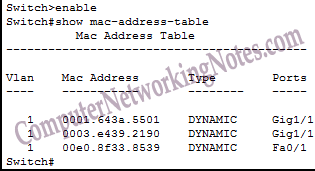
показать вспышку
Коммутаторсохраняет файл образа IOS во флэш-памяти. Команда show flash выведет список содержимого флэш-памяти. Эта команда полезна для получения информации о файле IOS и доступном пространстве памяти во флеш-памяти.

показать рабочую конфигурацию
Значения параметров конфигурации создаются, сохраняются, обновляются и удаляются из текущей конфигурации. Текущая конфигурация хранится в ОЗУ. Мы можем использовать команду show running-config для просмотра текущей конфигурации.
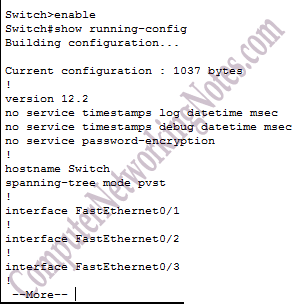
показать конфигурацию запуска
Любая конфигурация, хранящаяся в ОЗУ, стирается при выключении устройства. Мы можем сохранить текущую конфигурацию в NVRAM. Если мы сохранили текущую конфигурацию в NVRAM, она будет автоматически загружена обратно в RAM из NVRAM во время следующей загрузки.Поскольку коммутатор загружает эту конфигурацию обратно в ОЗУ при запуске устройства, в NVRAM это называется загрузочной конфигурацией.
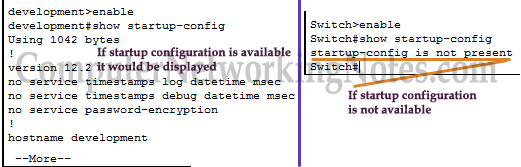
счет vlan
Командаshow vlan отобразит сети VLAN. В административных целях коммутатор автоматически создает VLAN 1 и назначает ему все интерфейсы. Вы можете создавать собственные сети VLAN в режиме глобальной конфигурации, а затем назначать их интерфейсам.

показать интерфейс
Командаshow interface отображает информацию об интерфейсах.Без аргументов он перечислит все интерфейсы. Чтобы получить информацию о конкретном интерфейсе, нам нужно передать его номер интерфейса в качестве аргумента. Например, чтобы просмотреть подробную информацию о FastEthernet 0/1, используйте команду show interface fastethernet 0/1.

Первая строка вывода предоставляет информацию о состоянии интерфейса.
FastEthernet0 / 1 подключен, протокол линии подключен (подключен)
Первое вверх указывает состояние физического уровня, а второе указывает состояние уровня канала данных.
Возможный статус интерфейса
- и выше: - Интерфейс в рабочем состоянии.
- вверх и вниз: - Проблема на канальном уровне.
- вниз и вниз: - Проблема физического уровня.
- Выключено и выключено в административном режиме: - Интерфейс отключен командой выключения.
Возможные значения статуса физического уровня
- Вверх: - Коммутатор определяет сигнал физического уровня.
- Вниз: - Коммутатор не обнаруживает сигнал физического уровня. Возможные причины: кабель не подключен, используется неправильный тип кабеля и удаленное оконечное устройство выключено.
- Административно отключено: - Интерфейс отключен с помощью команды выключения.
Возможные значения для статуса уровня канала данных
- Вверх: - Уровень канала данных находится в рабочем состоянии.
- Не работает: - Уровень канала данных не работает.Возможными причинами могут быть отключенный физический уровень, пропущенная поддержка активности последовательного канала, отсутствие синхронизации или неправильный тип инкапсуляции.
показать краткое описание интерфейса IP

show ip interfacerief - чрезвычайно полезная команда для быстрого обзора всех интерфейсов на коммутаторе. Он перечисляет их статус, включая IP-адрес и протокол.
Это все для этой статьи.
.Как работает коммутатор?
Сетевые концентраторы и коммутаторы
Сетевой концентратор - это центральная точка подключения устройств в локальной сети или LAN. Но существует ограничение на объем полосы пропускания, который пользователи могут совместно использовать в сети на основе концентратора. Чем больше устройств добавлено к сетевому концентратору, тем больше времени требуется данным для достижения места назначения. Коммутатор позволяет избежать этих и других ограничений сетевых концентраторов.
Большая сеть может включать в себя несколько коммутаторов, которые соединяют вместе разные группы компьютерных систем.Эти коммутаторы обычно подключаются к маршрутизатору, который позволяет подключенным устройствам выходить в Интернет.
Что такое роутер и как он работает в сети?
В то время как коммутаторы позволяют различным устройствам в сети обмениваться данными, маршрутизаторы позволяют обмениваться данными между разными сетями.
Маршрутизатор - это сетевое устройство, которое маршрутизирует пакеты данных между компьютерными сетями. Маршрутизатор может подключать сетевые компьютеры к Интернету, поэтому несколько пользователей могут совместно использовать подключение.Маршрутизаторы помогают соединять сети внутри организации или соединять сети нескольких филиалов. А роутер работает диспетчером. Он направляет трафик данных, выбирая лучший маршрут для передачи информации по сети, чтобы она передавалась с максимальной эффективностью.
Как настроить сетевой коммутатор с маршрутизатором?
Вы можете обнаружить, что вам нужно увеличить количество портов, которые можно подключить к маршрутизатору, чтобы вы могли настроить сетевой коммутатор для подключения к маршрутизатору.Сетевой коммутатор подключается к маршрутизатору через один из портов на маршрутизаторе, увеличивая количество устройств в сети небольшого офиса, таких как настольные компьютеры, принтеры, ноутбуки и т. Д., Которые имеют проводное подключение к Интернету.
Начало работы с подходящим сетевым устройством Обратитесь к консультанту по продажам Cisco, который понимает ваши конкретные требования. Вы получите безопасную, надежную и доступную по цене сеть, поддерживаемую Cisco и настроенную в соответствии с вашими потребностями сегодня, что даст вам четкий путь в будущее.
.Что такое коммутатор против маршрутизатора?
При построении сети небольшого офиса вам потребуются два наиболее важных оборудования - коммутаторы и маршрутизаторы. Хотя они выглядят одинаково, эти два устройства выполняют разные функции в сети.
Что такое переключатель?
Коммутаторыупрощают совместное использование ресурсов, соединяя вместе все устройства, включая компьютеры, принтеры и серверы, в сети малого бизнеса.Благодаря переключателю эти подключенные устройства могут обмениваться информацией и разговаривать друг с другом, независимо от того, где они находятся в здании или на территории кампуса. Создание сети для малого бизнеса невозможно без коммутаторов, связывающих устройства вместе.
Что такое роутер?
Подобно тому, как коммутатор соединяет несколько устройств для создания сети, маршрутизатор соединяет несколько коммутаторов и их соответствующие сети, чтобы сформировать еще большую сеть. Эти сети могут находиться в одном месте или в нескольких местах.При построении сети малого бизнеса вам понадобится один или несколько маршрутизаторов. Помимо соединения нескольких сетей вместе, маршрутизатор также позволяет подключенным к сети устройствам и нескольким пользователям получать доступ в Интернет.
В конечном счете, маршрутизатор работает как диспетчер, направляя трафик и выбирая наиболее эффективный маршрут для информации в форме пакетов данных, перемещающейся по сети. Маршрутизатор соединяет ваш бизнес с миром, защищает информацию от угроз безопасности и даже решает, какие устройства имеют приоритет над другими.
.